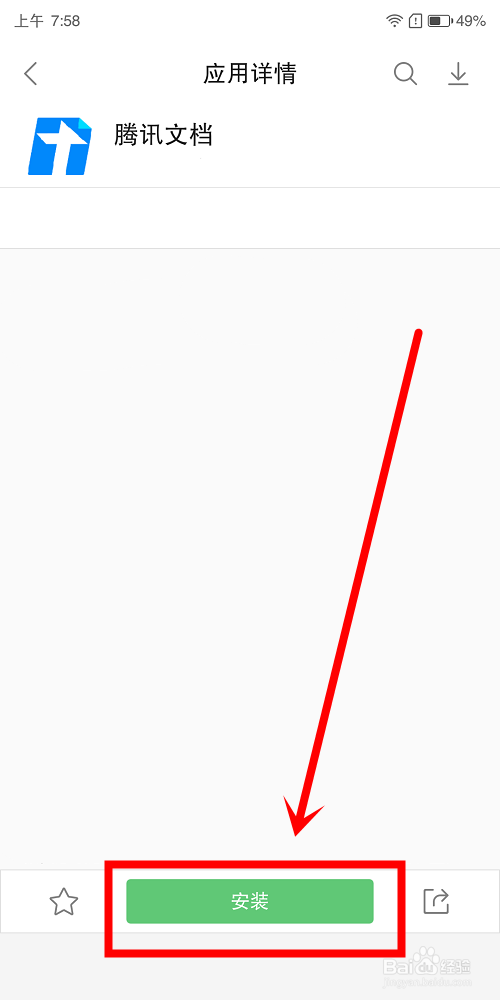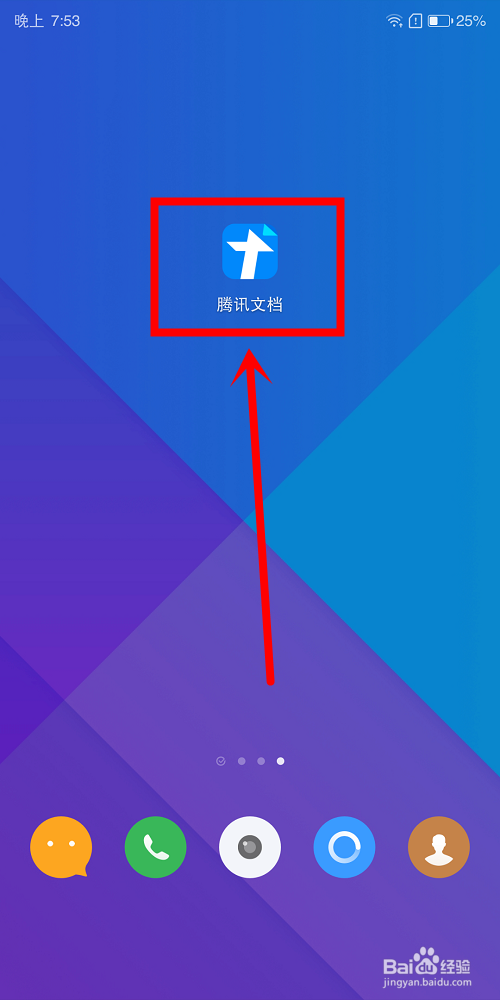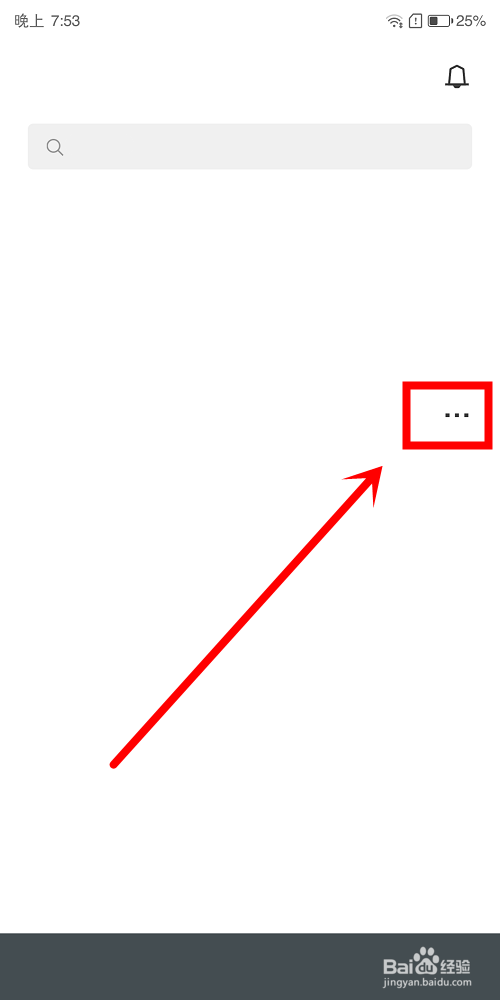腾讯文档中怎么批量删除文档
1、首先,我们先去将软件下载下来,点击页面底部位置的安装按钮,开始进行下载。
2、然后,我们在自己的手机桌面上找到已经下载安装完成好了的软件,点击进入。
3、进入到软件首界面中之后,在该页面的右上方位置我们找到菜单这个图标,点击打开。
4、还是在首界面中,在该页面的右上方位置我们找到批量操作这个选项,点击进入。
5、进入到批量操作这个页面中之后,在该页面中我们找到并选择好需要删除的文档,点击选中。
6、还是在批量操作这个页面中,在该页面的左下角位置我们找到删除这个按钮,点击进入。
7、之后,会在原先的页面中弹出一个提示框,我们点击该提示框中的确认按钮,即可成功批量删除文档。
声明:本网站引用、摘录或转载内容仅供网站访问者交流或参考,不代表本站立场,如存在版权或非法内容,请联系站长删除,联系邮箱:site.kefu@qq.com。
阅读量:43
阅读量:39
阅读量:74
阅读量:60
阅读量:25